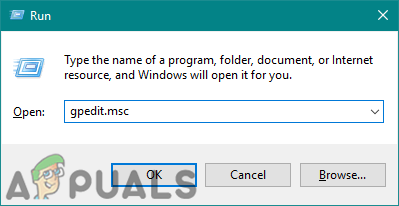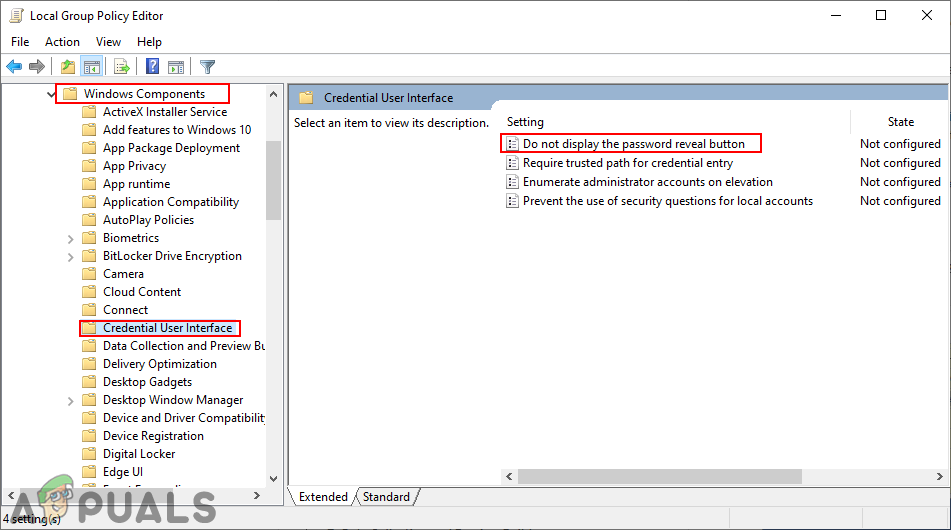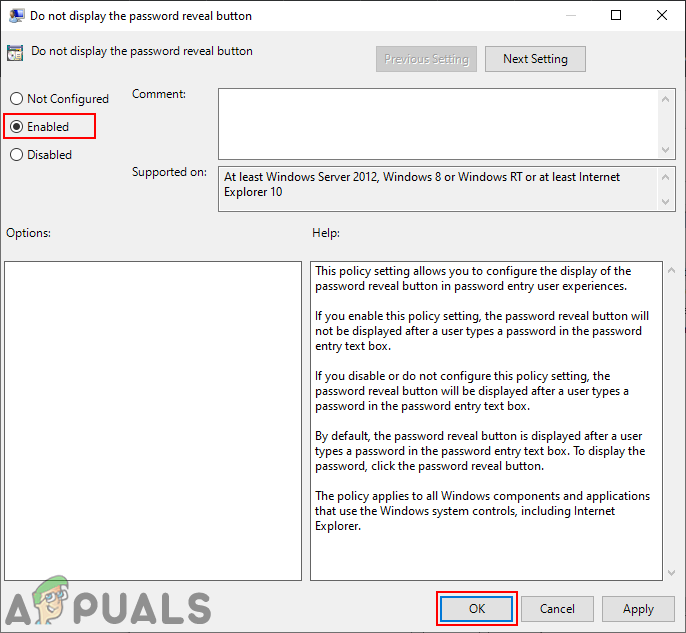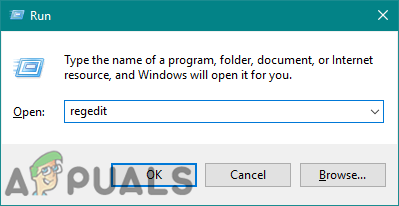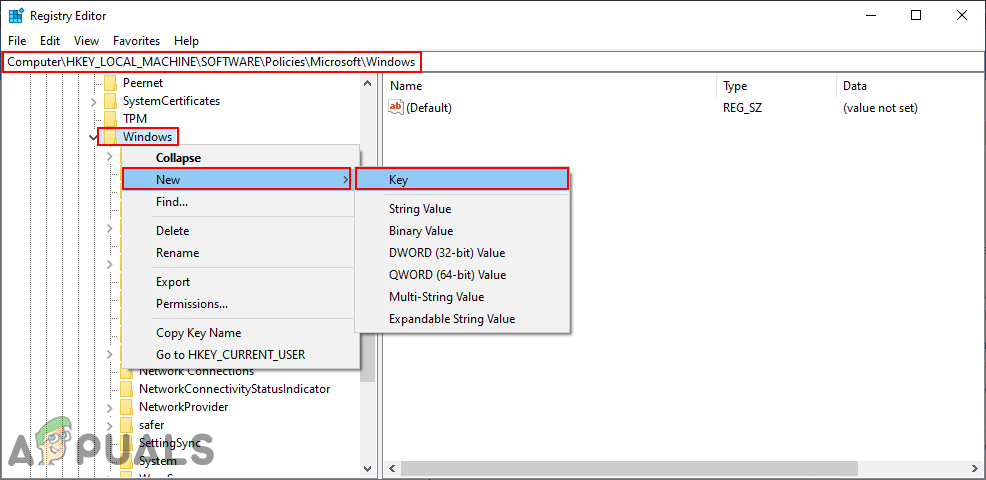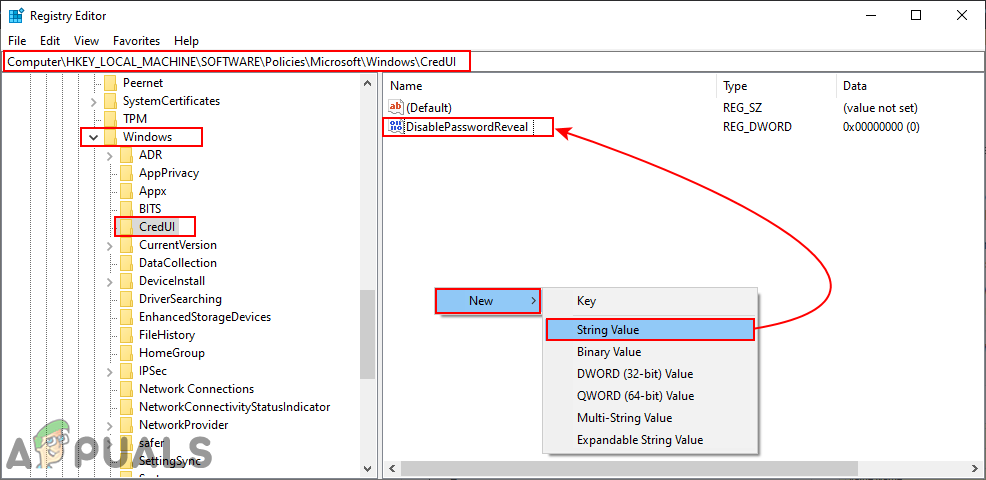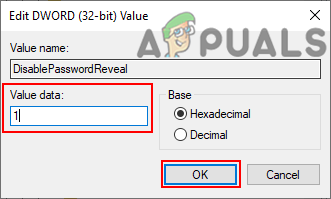Windows 10 nudi gumb za otkrivanje lozinke kad god korisnik upiše lozinku. To se koristi za ponovnu provjeru lozinke je li ispravna ili nije. To je vrlo korisna značajka za korisnike koji imaju dugu ili složenu lozinku. Međutim, neki korisnici koji se tiču sigurnosti ne bi voljeli ovu značajku na svom sustavu. U nekim slučajevima, na primjer kada korisnik upiše lozinku, ali napusti sustav u nuždi prije ulaska, to može otkriti vašu lozinku drugim korisnicima. Stoga bi neki korisnici htjeli da ova značajka bude onemogućena u svom sustavu. U ovom ćemo vam članku pokazati metode pomoću kojih možete onemogućiti ovu značajku u sustavu Windows.

Gumb za otkrivanje lozinke
U Windows lozinka Na zaslonu će se gumb za otkrivanje pojaviti pored gumba za slanje. Korisnici također mogu pogreškom kliknuti gumb za otkrivanje umjesto gumba za slanje. Postoji mnogo različitih razloga zbog kojih će korisnici htjeti da ova opcija bude onemogućena. Većina korisnika čak i ne koristi ovu značajku jer samo ponovno upišu lozinku ako nije točna, umjesto da je provjere putem ove značajke. U nastavku smo uvrstili dvije metode putem kojih korisnici mogu onemogućiti gumb za otkrivanje lozinke na svom sustavu.
Onemogućite gumb za otkrivanje lozinke putem programa za uređivanje lokalnih pravila
Prva metoda je upotreba već postojeće postavke pravila u uređivaču lokalnih grupa. Samo trebate omogućiti postavku pravila za uklanjanje gumba za otkrivanje lozinke. Slijedite donji vodič kako biste uspjeli.
Uređivač pravila lokalnih grupa nije dostupan za Windows Home Editions . Preskočiti ovu metodu ako koristite Windows Home Edition.
Bilješka : Ova postavka pravila može se naći u kategorijama računala i korisnika u uređivaču lokalnih pravila grupe. Obje će imati isti put, ali samo različite kategorije (konfiguracija računala ili konfiguracija korisnika). Koristit ćemo onaj iz kategorije Računalo, ali vi možete odabrati onaj koji želite.
- Otvorite a Trčanje dijaloškim okvirom pritiskom na Windows + R tipke zajedno na tipkovnici. Zatim upišite ' gpedit.msc 'I pritisnite Unesi tipka za otvaranje Uređivač pravila lokalnih grupa .
Bilješka : Ako je UAC (kontrola korisničkog računa) pojavi se upit, a zatim odaberite Da mogućnost za to.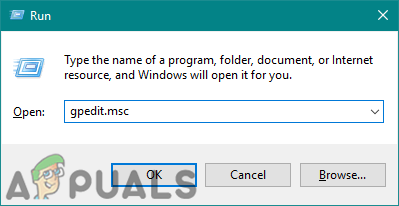
Otvaranje uređivača pravila lokalnih grupa
- U Uređivač pravila lokalnih grupa prozor, prijeđite na sljedeću postavku pravila:
Konfiguracija računala Administrativni predlošci Windows komponente Korisničko sučelje s vjerodajnicama
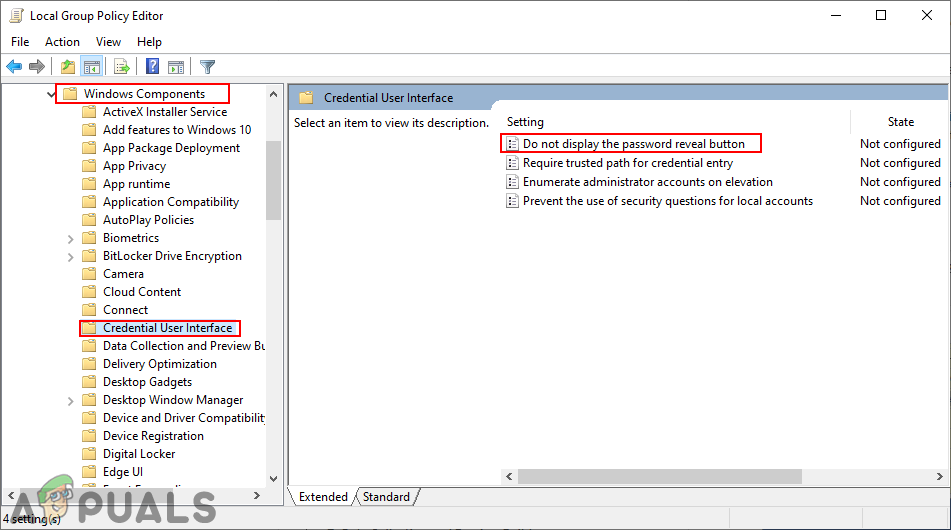
Kretanje do postavke
- Dvaput kliknite postavku pod nazivom „ Nemojte prikazivati gumb za otkrivanje lozinke ”I otvorit će se u novom prozoru. Sada promijenite prekidač iz Nije konfigurirano do Omogućeno i kliknite na Prijavite se / u redu gumb za spremanje promjena.
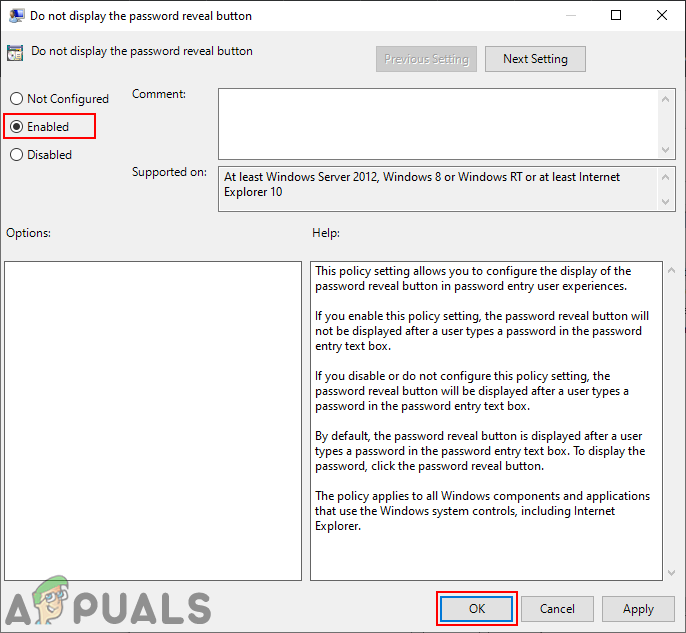
Omogućavanje postavke za onemogućavanje gumba za otkrivanje lozinke
- Ovo će onemogućiti otkrivanje lozinke gumb u sustavu Windows. Da biste ga vratili, jednostavno vratite prekidač na Nije konfigurirano ili Onemogućeno .
Onemogućite gumb za otkrivanje lozinke putem uređivača registra
Drugi način za onemogućavanje gumba za otkrivanje lozinke je pomoću uređivača registra. Ovo je ujedno i jedina metoda dostupna korisnicima Window Homea. Za razliku od Uređivača pravila lokalnih grupa, postavke u Uređivaču registra po zadanom neće biti dostupne. Korisnici su dužni stvoriti ključ i vrijednost koji nedostaju za tu određenu postavku. Slijedite korake u nastavku da biste vidjeli kako to funkcionira:
Napomena: Vrijednost se može stvoriti pod Lokalnim strojem ili Trenutnim korisnikom. Oboje će imati isti put registra, ali različito košnice registra (HKEY_LOCAL_MACHINE ili HKEY_CURRENT_USER). U nastavku ćemo koristiti putanju lokalnog stroja, ali vi možete odabrati onu koju želite.
- Držite Windows tipku i pritisnite R otvoriti a Trčanje dijalog. U okvir upišite ' regedit 'I pritisnite Unesi tipka za otvaranje Uređivač registra . Odaberi Da opcija za UAC (kontrola korisničkog računa) potaknuti.
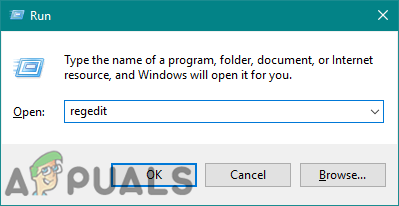
Otvaranje uređivača registra
- U Uređivač registra prozor, idite na sljedeću tipku:
HKEY_LOCAL_MACHINE Software Policies Microsoft Windows CredUI
- Ako je Kreditna ključ nedostaje, a zatim ga jednostavno stvorite desnim klikom na Windows ključ i odabir Novo> Ključ . Ključu dajte naziv „ Kreditna I spremite ga.
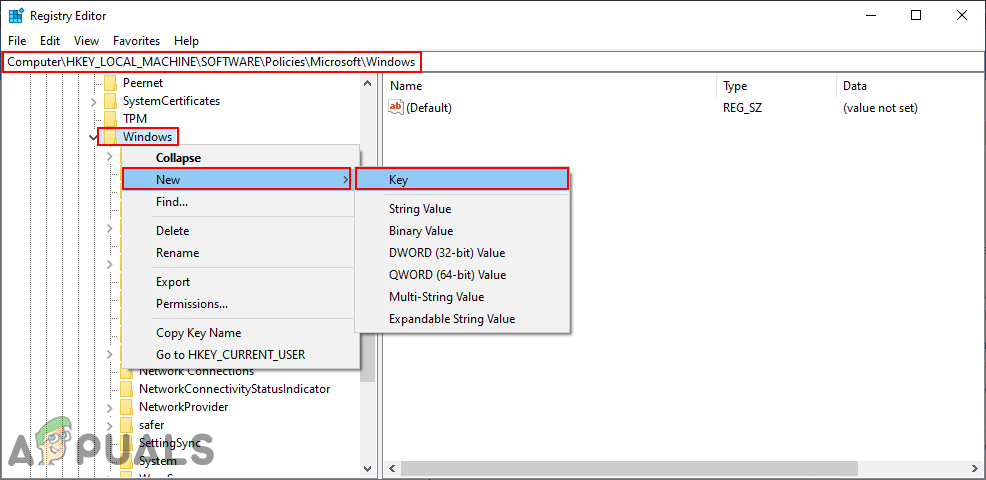
Stvaranje novog ključa
- Desnom tipkom miša kliknite desno okno Kreditna ključ i odaberite Nova> DWORD (32-bitna) vrijednost . Nazovite ovu vrijednost kao “ DisablePasswordReveal '.
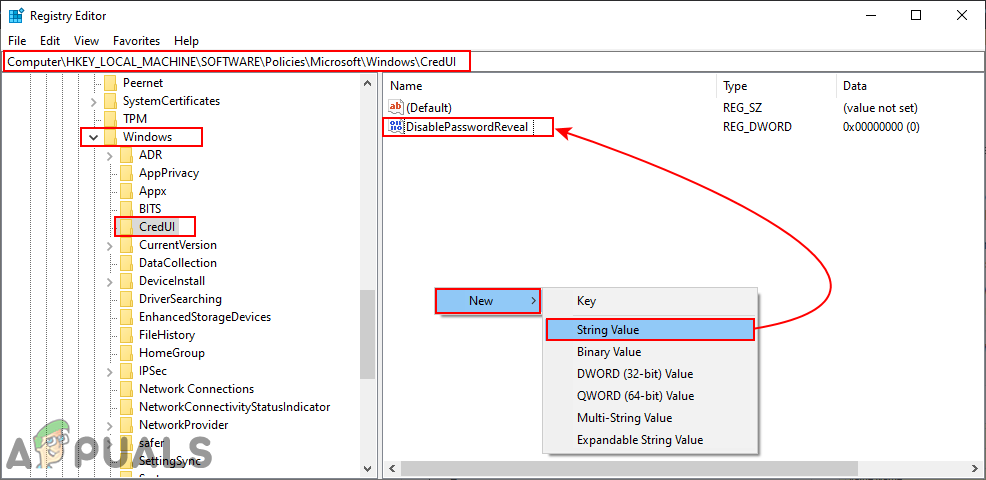
Stvaranje nove vrijednosti
- Dvaput kliknite na DisablePasswordReveal vrijednost i promijenite podatke o vrijednosti u 1 . Podaci o vrijednosti 1 će omogućiti vrijednost.
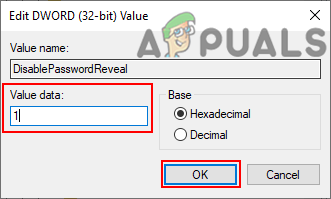
Mijenjanje podataka o vrijednosti da bi se to omogućilo
- Nakon svih konfiguracija, svakako ponovno pokretanje sustava i pustite da promjene stupe na snagu. Do onemogućiti vratite ga, jednostavno vratite podatke o vrijednosti natrag 0 ili samo izbrisati the DisablePasswordReveal vrijednost.